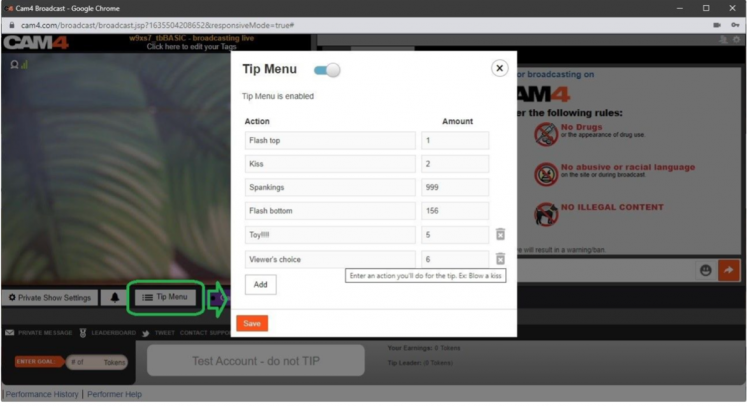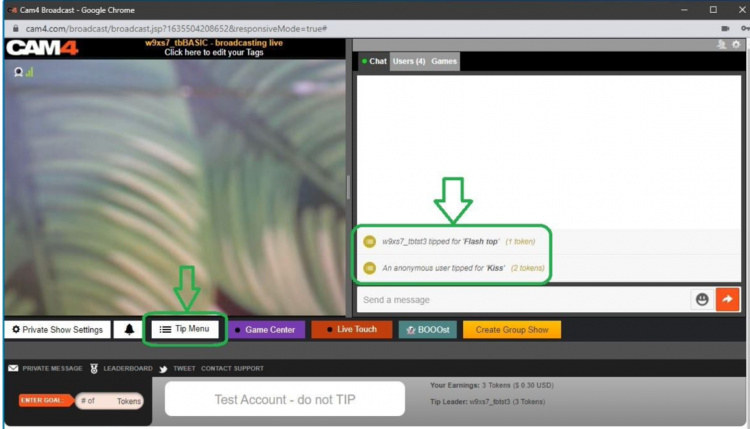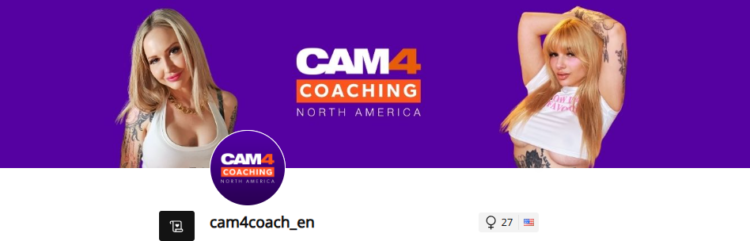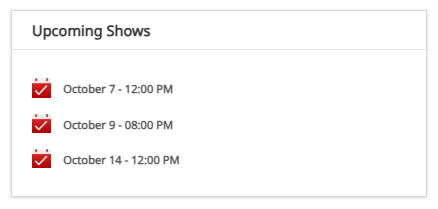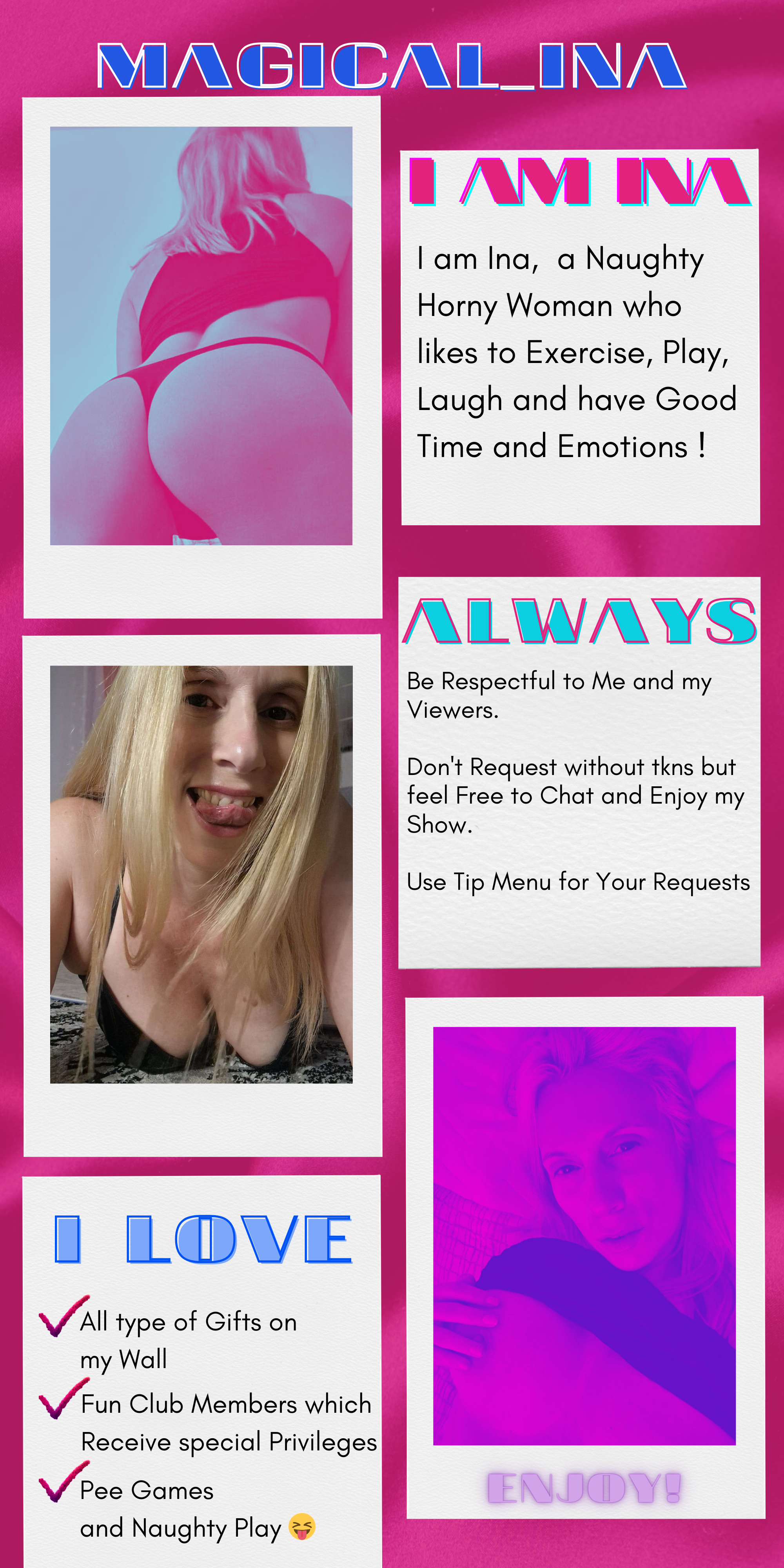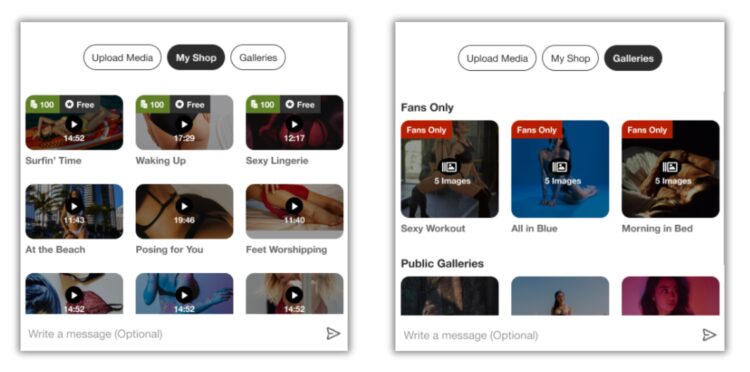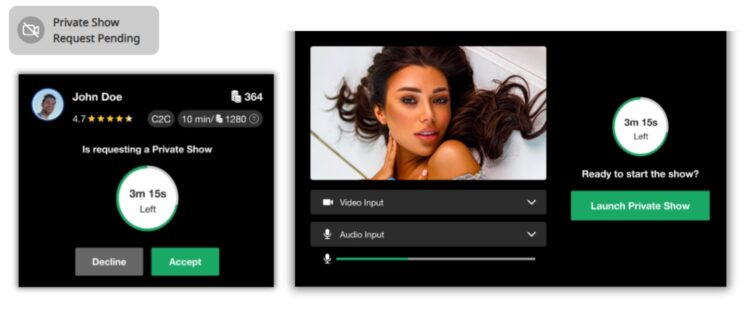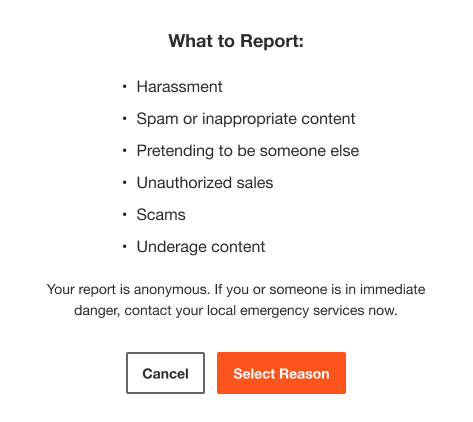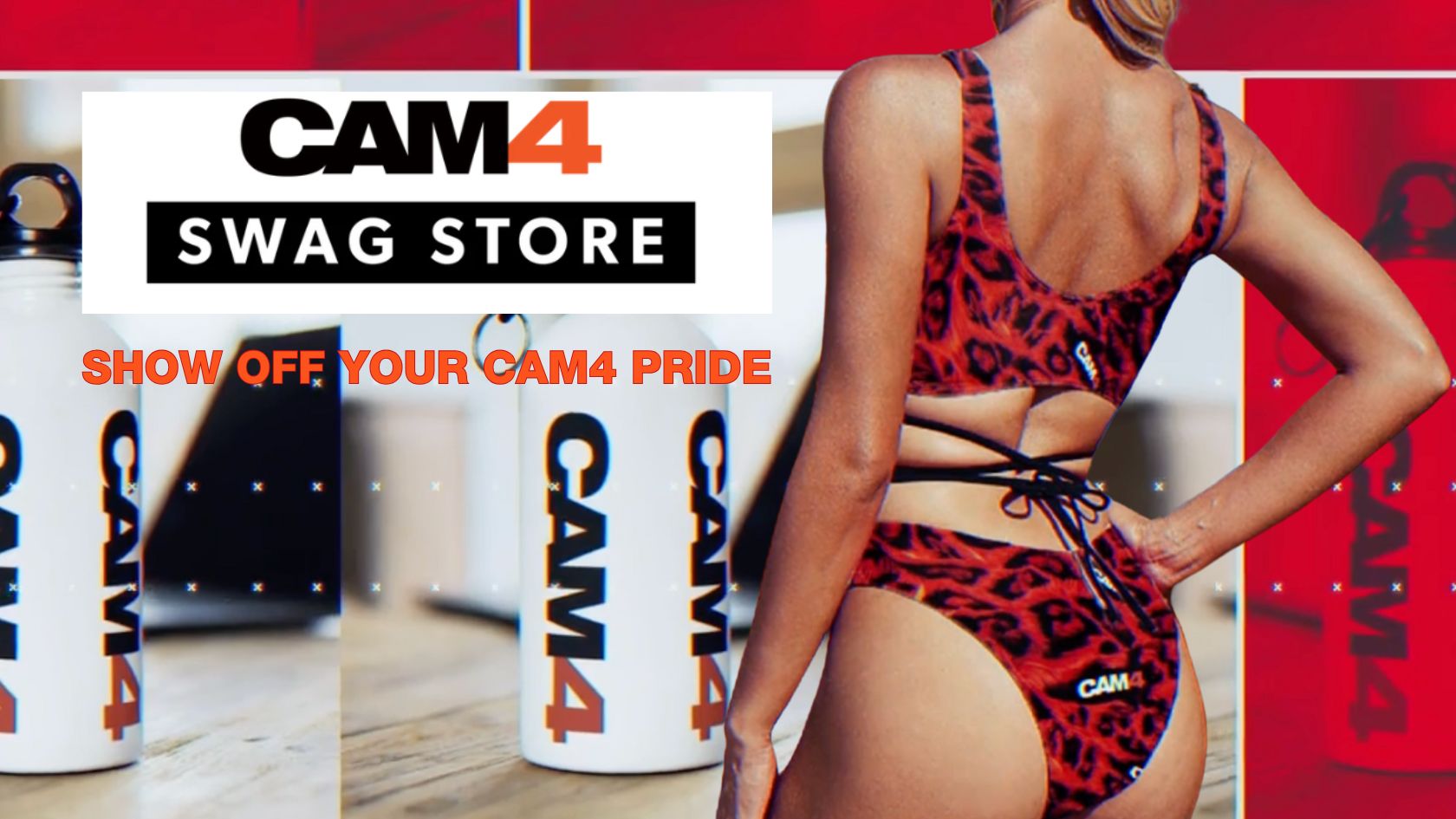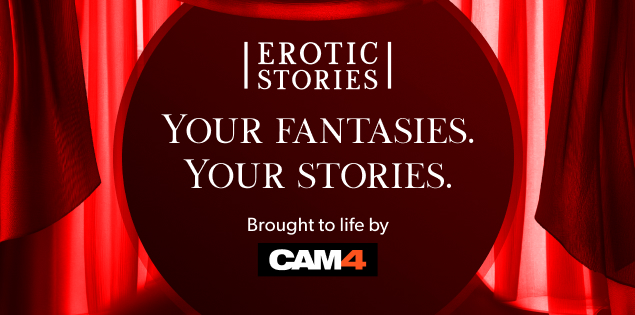1. ¿Qué es un pseudónimo?
Si de verdad quieres publicar tus relatos eróticos, tienes que pensar en la privacidad. Una de las cosas más importantes que debes decidir es si quieres publicar bajo tu nombre como creador/a o con un pseudónimo.
Para quien no lo sepa, un pseudónimo es un nombre inventado que puedes usar de forma profesional al publicar tus relatos, blogs, perfiles o redes sociales.
Hay muchas ventajas al usar un pseudónimo. Por ejemplo:
Usar un pseudónimo te dará cierta libertad creativa para escribir, de forma independiente a tu carrera de creación de contenido. Puedes mantener esa parte de tu vida separada de la profesional, y crear un nuevo personaje.
Una desventaja puede ser…
Si usas un pseudónimo en lugar de tu nombre de creador/a, tendrás que hacer crecer ese nombre desde cero, en lugar de aprovechar la visibilidad directa de tus seguidores y presencia actual.
Elijas lo que elijas, es importante que lo decidas antes de empezar.
2. Únete a la Comunidad
La comunidad erótica es muy grande en internet. Para adentrarte en ella te recomendamos empezar por Twitter (X). Si no sabes bien cómo funciona o como hacerte ver en la plataforma hay muchas guías online para empezar.
Una vez hayas completado tu perfil y subido tu foto de perfil (o icono si vas a usar un pseudónimo), busca a algunos autores que te interesen. Puedes buscar con el hashtag #erotica o #relatoseroticos y encontrarás cuentas a las que seguir y historias que leer.
Un buen paso para integrarte en la comunidad es que cuando hayas leído alguna buena novela o relato erótico, se lo digas al autor. Puntos extra si escribes una reseña u opinión online. Además de conseguir visibilidad, ese tipo de reseñas son muy apreciadas en el mundo de los relatos eróticos.
Deja a tu audiencia saber que eres principiante en el mundo. Encontrarás un grupo que te apoyará en tu camino.
Algunos buenos hashtags para seguir son #erotica #writingcommunity #eroticacommunity #novelaerotica #relatoseroticos
3. No te cortes con las palabras guarras.
Hora de relajarse. Abre un nuevo documento o empieza un nuevo bloc de notas y sírvete una bebida a tu gusto. Vamos a ponernos cachondos. Quiero que practiques a escribir escenas que entusiasmen a tu público. Tu objetivo, después de todo, es ayudar a alguien a alcanzar su meta.
Por ejemplo, no hagas esto:
Ella agarró su músculo del amor y lo introdujo en su cueva caliente.
Mejor haz esto:
Le agarró la polla, sonriendo al notar el peso en su mano, mientras se acercaba la punta a su coñito apretado. Jugó con ella mientras empezaba a cabalgar, gimiendo al notar como la rellenaba.
El segundo usa un lenguaje más gráfico, aunque a algunas personas les cuesta usar palabras «guarras». Practica hasta que consigas frases sexys y guarras pero con sentido. Piensa en tu último encuentro sexual y escribe sobre ello. Descríbelo como si estuvieras escribiendo un libro. Mira algunos videos porno cortos y intenta describirlos con palabras y pensando en estimular los cinco sentidos.
Otro buen ejercicio es escribir situaciones cortas como la de arriba. Mezcla y prueba a escribirlo en primera persona, y después narrado desde el punto de vista de la otra persona. ¿Cómo siente las cosas cada una de las personas que forman parte del momento?
4. Escribe lo que te gusta.
Al empezar, puede que te resulte más fácil escribir una historia que contenga cosas que te interesen o con las que tengas un fetiche. Si tienes fantasías sobre sexo lésbico o gay, escribe una historia al respecto. ¿Esposa caliente, esposa compartida o infidelidad? Escribe sobre ello. Una alienígena vampiro procreándose con una vaca a la que le gusta el bondage. Sí, escríbelo. No serás la única persona al que le guste.
Una advertencia sobre este punto. Este tipo de historias probablemente harán que eliminen tu relato y tengas problemas: menores de edad, sexo sin consentimiento, incesto, zoofilia (a menos que se trate de un hombre lobo u otras criaturas míticas). Si tienes alguna duda, consulta en foros.
5. Lee
Esta regla no difiere de la de otros géneros. Si quieres ser un buen escritor/a de literatura erótica, necesitas leer mucha ficción erótica.
Descarga algunos libros de los autores con los que interactúas en Twitter. Elige algunos desde diferentes perspectivas. Prueba algunos escritos por autores y autoras. Quizás pruebes diferentes subgéneros que te interesen, pero con los que nunca hayas experimentado.
Sobre todo, toma notas. Escribe lo que te gustó y lo que no te funcionó. Revísalo cuando tengas escritas varias historias. Si siempre te gusta leer historias en tercera persona, probablemente tendrás más éxito concentrándote en ese punto de vista. ¿Te gusta más la primera persona? Escribe así.
Si encuentras algún libro erótico mal escrito, simplemente devuélvelo y pasa al siguiente.